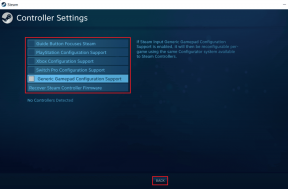Les bases d'iWork Keynote pour les utilisateurs de PowerPoint
Divers / / February 08, 2022
 De toutes les applications de productivité fournies par Apple avec sa suite d'applications iWork, Keynote est de loin la meilleure. Non pas parce qu'il offre plus que Pages ou Numbers, mais surtout parce que, alors que Pages et Numbers manquent encore à certains égards par rapport à Word et Excel respectivement, Keynote surpasse facilement MS PowerPoint dans presque tous les aspects et représente ce que je considère comme la meilleure application commerciale pour les présentations.
De toutes les applications de productivité fournies par Apple avec sa suite d'applications iWork, Keynote est de loin la meilleure. Non pas parce qu'il offre plus que Pages ou Numbers, mais surtout parce que, alors que Pages et Numbers manquent encore à certains égards par rapport à Word et Excel respectivement, Keynote surpasse facilement MS PowerPoint dans presque tous les aspects et représente ce que je considère comme la meilleure application commerciale pour les présentations.Donc, si vous passez de PowerPoint, examinons d'abord de plus près les bases de Keynote.
Dès le Sélecteur de thème Lorsque vous démarrez Keynote, il est facile de dire que beaucoup de soin a été apporté à l'apparence des présentations.

Vous pouvez choisir parmi plusieurs thèmes, mais la touche vraiment agréable ici, à mon avis, est la boîte de dialogue "Taille de la diapositive" (située dans la en bas à droite) qui, comme vous pouvez sûrement le deviner, vous permet de définir la taille de vos diapositives dès le départ pour mieux s'adapter à toutes les dimensions que vous exiger.
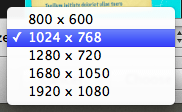
Passons à l'interface de l'application. Plus que toute autre application iWork, Keynote est une application axée sur les éléments visuels. Ceci est clairement indiqué sur la barre d'outils principale de l'application, qui arbore plus d'outils d'image par défaut que soit des nombres ou Pages, qui sont plus axées sur les données.

Mais encore plus important que le nombre d'éléments de la barre d'outils, c'est ce qu'ils vous permettent de faire en un seul clic.
Le côté gauche de la barre d'outils principale, par exemple, vous permet de créer de nouvelles diapositives ou de lire l'intégralité de votre présentation. Il vous permet également de modifier plusieurs paramètres d'affichage par défaut (Voir bouton), y compris le thème général et le style de vos diapositives (Thèmes et Maîtrise boutons).
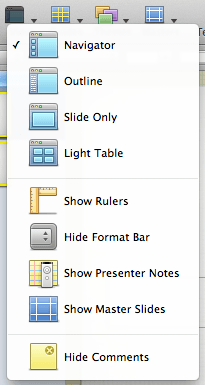

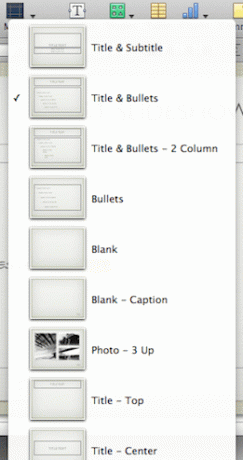
Du texte, des formes, des tableaux, des graphiques et plus encore sont également faciles à insérer à partir d'ici.

Le côté droit de la barre d'outils principale est presque entièrement dédié à vos images, ce qui, pour beaucoup, donne vraiment vie aux présentations. Là, vous avez pas mal d'options qui ne sont pas faciles d'accès sur PowerPoint mais qui sont rendues très simples et à portée de main pour les utilisateurs de Keynote. Par exemple, vous pouvez accéder ici pour recadrer une image, pour ajouter de la transparence à elle, pour travailler avec un groupe d'images et plus encore.
Plus à droite, nous avons le Inspecteur et d'autres éléments qui sont standard dans toutes les applications iWork.

La barre de format sous la barre d'outils principale est, comme son nom l'indique, où vous pouvez appliquer le format à la fois au texte et images sur votre diaporama. Des choses comme les ombres, les reflets, les niveaux de transparence et plus encore sont facilement accessibles à partir d'ici.

La barre d'état en bas de la fenêtre Keynote vous permet de modifier la taille de Navigateur (barre de gauche) glisse si vous choisissez cette vue et garde également l'option de zoom à portée de main.

Et avec cela, nous en avons fini avec les bases de Keynote. Restez sur le site pour plus de tutoriels sur l'application de présentations d'Apple, car nous couvrirons des sujets beaucoup plus avancés pour faire vibrer vos diaporamas Keynote !
Dernière mise à jour le 03 février 2022
L'article ci-dessus peut contenir des liens d'affiliation qui aident à soutenir Guiding Tech. Cependant, cela n'affecte pas notre intégrité éditoriale. Le contenu reste impartial et authentique.